
La webcam è una periferica utilizzata da molti utenti sia per registrare video sia per tenere videoconferenze con altre persone. Purtroppo la webcam è un dispositivo che tende ad avere malfunzionamenti molto più frequentemente di quanto vorremmo. Ecco perché ti offriamo questo post, in cui spieghiamo i problemi più comuni con una webcam e la loro soluzione.
Controlla le impostazioni sulla privacy di Windows 10
Ci sono molti motivi che possono causare il malfunzionamento di una webcam, sebbene sia possibile che il problema si trovi all'interno dell'applicazione di configurazione inclusa in Windows 10 .
Lo strumento di configurazione di Windows 10 include opzioni che consentono di disabilitare l'accesso alla webcam per le applicazioni che tentano di utilizzarla. Ciò significa che se stai negando a un'applicazione l'accesso alla webcam, sarà semplicemente impossibile utilizzarla e il dispositivo non funzionerà affatto.
Puoi verificarlo in modo molto semplice accedendo all'applicazione di configurazione di Windows 10, puoi farlo dall'icona a forma di ingranaggio che troverai nel menu Start.
Una volta all'interno dell'applicazione di configurazione di Windows 10, il modo più semplice per accedere alle opzioni della webcam è scrivere la parola " fotocamera " nel motore di ricerca in alto. Con questo, vedrai l'opzione per accedere alle impostazioni di privacy della webcam.
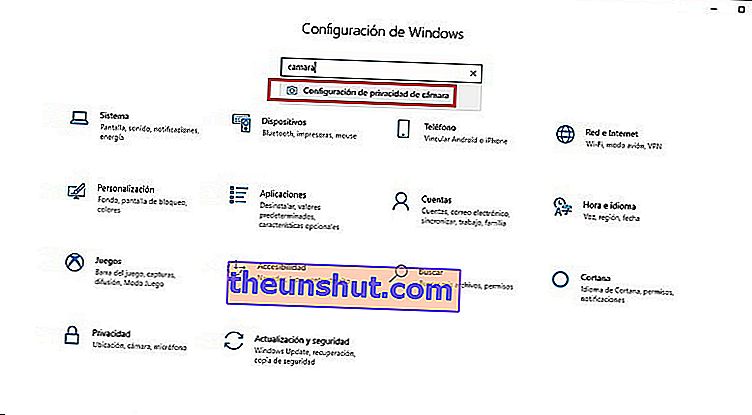
Lo strumento consente di consentire o limitare l'accesso alla webcam a tutte le applicazioni. Il primo passo che devi fare è assicurarti di consentire l'accesso alla webcam, alle applicazioni che hai installato sul tuo computer.
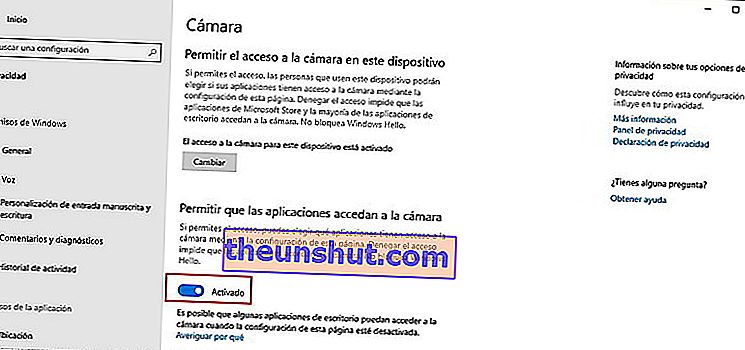
Un po 'più in basso troverai le opzioni per consentire o negare l'accesso alla webcam a determinate applicazioni . Queste sono le opzioni che dovresti usare se non vuoi che una determinata applicazione sia in grado di accedere alla webcam del tuo computer.
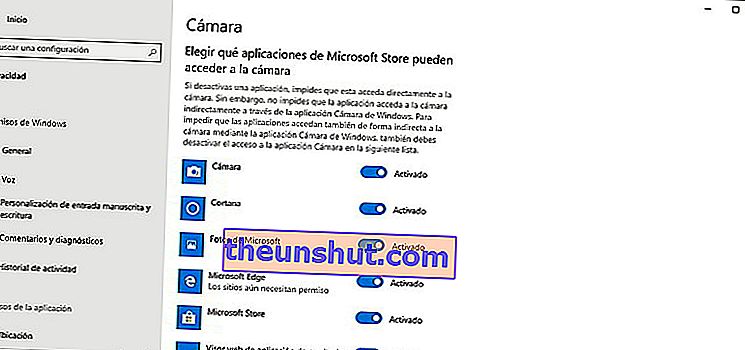
Sotto a tutto troverai un'opzione che permette di limitare l'accesso alla webcam alle applicazioni desktop . Queste sono le applicazioni installate in Windows 10 in modo tradizionale, scaricando il file .exe da Internet.
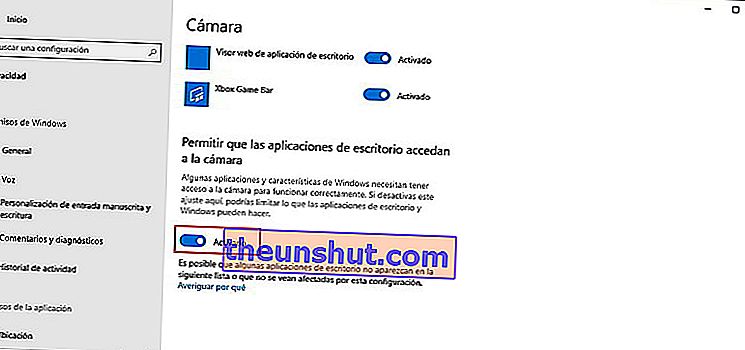
Controlla che la tua WebCam sia installata
Windows 10 è in grado di riconoscere la maggior parte delle webcam che troviamo sul mercato senza la necessità di installare driver specifici, ma questa compatibilità non è garantita con tutti i dispositivi. Pertanto, se hai problemi con l'utilizzo della webcam, assicurati che Windows 10 la riconosca correttamente.
Questo può essere fatto in modo molto semplice utilizzando lo strumento " Gestione periferiche " incluso di serie in Windows 10. È possibile accedervi in modo molto semplice cercandolo dal menu di avvio del sistema operativo.
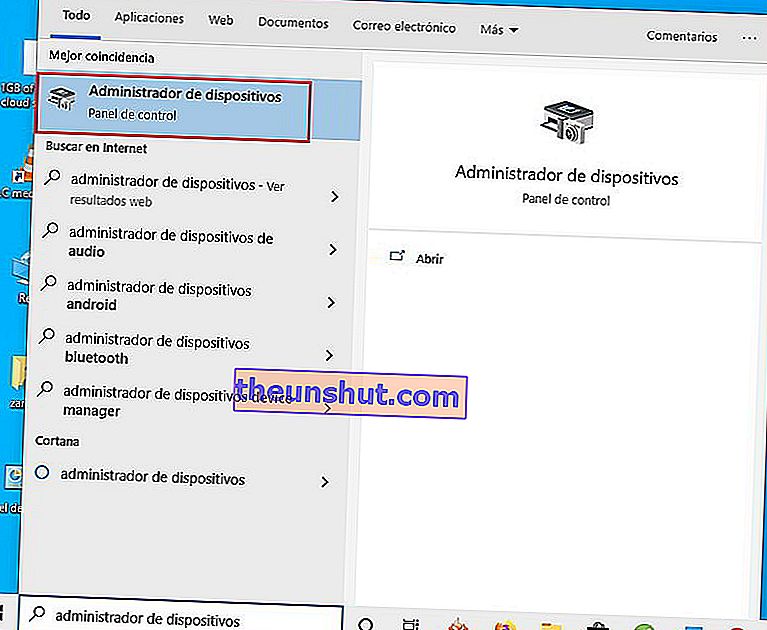
Una volta all'interno di Gestione dispositivi, vedrai un lungo elenco di tutti i dispositivi che hai in esecuzione sul tuo computer. Devi solo assicurarti che la tua webcam appaia in questo elenco e che non abbia strani simboli che avvertano di un malfunzionamento.
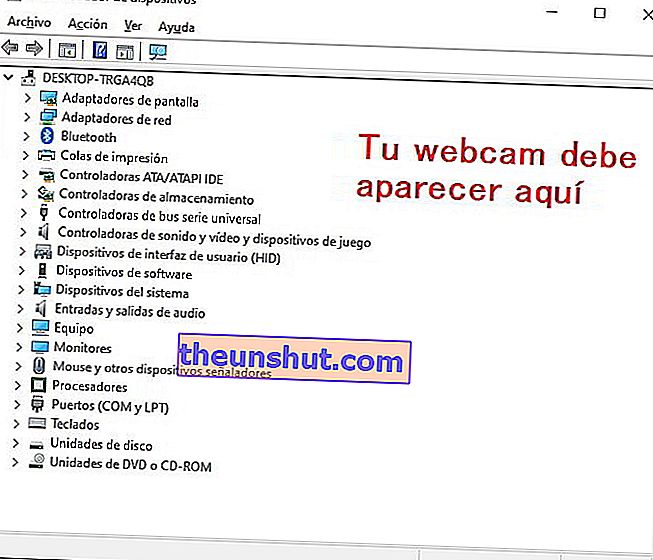
Se la tua webcam non appare nell'elenco dei dispositivi sul tuo computer, o lo fa visualizzando un punto esclamativo o qualche altro strano simbolo, Windows 10 non è stato in grado di identificarlo correttamente. In questo caso, è necessario accedere al sito Web del produttore della webcam per scaricare il driver del dispositivo e installarlo sul computer.
Questo è tutto, speriamo che lo trovi molto utile. Ricorda che puoi condividere il pozzo sui social network per aiutare più utenti.
